Sådan administrerer du dine “Log ind med Apple” og “Skjul min e-mail”-konti på din iPhone
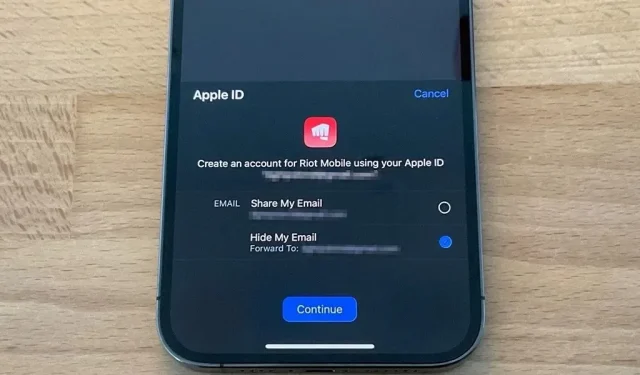
Log ind med Apple gør det nemt at oprette konti i tredjepartsapps og -websteder ved hjælp af dit Apple-id. Endnu vigtigere, det kan skjule din personlige e-mail-adresse ved hjælp af automatisk genererede engangs-e-mailadresser. Det er dog nemt at miste de konti, du bruger til at logge på med Apple, såvel som alle engangs-e-mailadresser, du brugte til at skjule din rigtige adresse.
Log ind med Apple eller skjul min e-mail
Apple introducerede Log ind med Apple i 2019 med opdateringer til iOS 13, iPadOS 13 og macOS Catalina. Siden da har flere og flere apps og hjemmesider tilføjet support. Ud over brugeroplevelsen kan hurtig anvendelse skyldes App Store-retningslinjer, der kræver, at udviklere tilbyder log-in med Apple, når deres apps bruger tredjeparts- eller sociale login-tjenester til at få adgang til den primære konto.
Apps, der bruger tredjeparts eller sociale login-tjenester (såsom Facebook-login, Google-login, Twitter-login, LinkedIn-login, Amazon-login eller WeChat-login) til at oprette eller godkende en primær brugerkonto med appen, skal også bede “Log ind” med Apple” som en tilsvarende mulighed. En brugers primære konto er den konto, de opretter i din applikation for at identificere sig selv, logge på og få adgang til dine funktioner og relaterede tjenester.
Den bedste del af at logge ind med Apple er muligheden “Skjul min e-mail”. I stedet for at tillade apps og websteder at få adgang til din Apple ID-e-mailadresse efter eget valg, kan du vælge en optageenheds-e-mailadresse, der omdirigeres til dit Apple ID.
Funktionen Skjul min e-mail er blevet udvidet i iOS 15.2 for iCloud+-abonnenter fra december 2021. I stedet for blot at være en mulighed for at logge ind med Apple, er det nu også en selvstændig tjeneste, hvor du kan oprette indskrivnings-e-mailadresser uanset hvilken grund du ønsker. . Som med at logge på med Apple, bruger optageenheder Apples private e-mail-relætjeneste til at sende alt til din valgte Apple ID-e-mailadresse.
Skjul min e-mail kan bruges andre steder. Generer et ubegrænset antal unikke tilfældige adresser til ethvert e-mailfelt i Safari, eller når du bliver bedt om det i Mail-appen eller Indstillinger.
Find dit Apple-login, og skjul mine e-mail-konti
Uanset om du har brugt Log ind med Apple, Skjul min e-mail med Log ind med Apple eller Skjul min e-mail med iCloud+, vil du måske gennemgå de konti og e-mailadresser, du bruger.
For eksempel, hvis optageenhedens e-mailadresse er blevet kompromitteret i et databrud, kan du deaktivere videresendelse af e-mail. Du kan også glemme, hvilke apps og websteder du brugte Log ind med Apple til, eller om du brugte en rigtig e-mailadresse eller en engangsadresse. Det kan også være, at du ikke husker at oprette en konto tilknyttet en @privaterelay.appleid.com eller @icloud.com e-mailadresse.
Find dine e-mail-adresser Skjul min
At finde optagere-mailadresser, der er oprettet til dig af Skjul min e-mail, fungerer på samme måde, uanset om du konfigurerer dem ved hjælp af Log ind med Apple-funktionen eller den selvstændige iCloud+-funktion. Det er lige meget, hvilken Apple-enhed du har installeret dem på, fordi den synkroniserer med iCloud.
Gå til Indstillinger -> [Dit Apple ID] -> iCloud -> Skjul min e-mail.
Hver app eller hjemmeside, som du vælger at skjule din rigtige personlige e-mail-adresse fra, vises på listen Skjul min e-mail. Hvis du ikke kan se noget på listen, har du ingen apps eller websteder i øjeblikket forbundet til dit Apple ID, der bruger Apples private e-mail-relætjeneste. Hvis du ser apps eller websteder, kan du:
- Bestem, hvilke konti der blev oprettet ved at bruge Skjul min e-mail med iCloud+ eller Log ind med Apple ved at se på optageenhedens e-mailadresser. Funktionen Skjul min e-mail med iCloud+ bruger @icloud.com-domænet, mens Log ind med Apple-funktionen bruger @privaterelay.appleid.com.
- Skift den personlige e-mailadresse, som Apple videresender e-mail til, ved at klikke på “Videresend” nederst på listen. Du kan kun vælge e-mailadresser, der er knyttet til dit primære Apple-id.
Når du vælger en app eller et websted fra listen, kan du:
- Slå videresendelse af e-mail fra ved at slå “Videresend” fra. Du kan altid aktivere det senere.
- Du kan se oprettelsesdatoen for optageenhedens e-mailadresse direkte under radioknappen “Videresend”.
- Gå til den fulde liste over apps og websteder, der bruger Log på med Apple, med eller uden Skjul e-mail, ved at klikke på Administrer indstillinger. Hvis du ikke kan se knappen Administrer indstillinger, er optageren oprettet ved hjælp af iCloud+-funktionen. (Se næste afsnit nedenfor for mere information om denne liste.)
Find login på din Apple-konto
Hvis du kun vil se konti for apps og websteder, som du har oprettet med Log ind med Apple, uanset om de har en “Skjul min e-mail”-optager eller ej, er der en anden mulighed, der vil føre dig til det. Du kan bruge det sidste tip i afsnittet ovenfor, men det er mindre direkte. Gå i stedet til:
Indstillinger -> [Dit Apple ID] -> Adgangskode og sikkerhed -> Apps, der bruger Apple ID.
Hver konto, du har oprettet med Log ind med Apple, vises på listen. Hvis du ikke kan se noget på listen, har du ikke apps eller websteder, der i øjeblikket bruger Log ind med Apple. Hvis du ser apps eller websteder, kan du:
- Se Apples privatlivsoplysninger for at logge på med Apple ved at klikke på “Se, hvordan dine data administreres” nederst.
- Stop med at bruge funktionen Log ind med Apple i en app eller et websted ved at klikke på Skift øverst og derefter klikke på de røde minustegn ved siden af hver app eller websted. Du skal muligvis oprette en ny konto, hvis du prøver at bruge appen eller webstedet igen.
Når du vælger en app eller et websted fra listen, kan du:
- Se, hvornår du oprettede en konto.
- Se venligst dens “Privatlivspolitik” og/eller “Vilkår og betingelser”.
- Se, om du har delt din personlige e-mail eller brugt Hide My Email-relætjenesten.
- Gå til den fulde liste over apps og websteder, der bruger Skjul min e-mail, ved at klikke på Administrer indstillinger. Hvis du ikke kan se knappen Administrer indstillinger, har du ikke brugt optageenhedens e-mailadresse. (Se det foregående afsnit ovenfor for mere information om denne liste.)
- Stop med at bruge Log ind med Apple ved at klikke på Stop med at bruge Apple ID. Du skal muligvis oprette en ny konto, hvis du prøver at bruge appen eller webstedet igen.
Når du holder op med at bruge dit Apple-id til at logge ind
Når du stopper med at tillade en app eller et websted at bruge dit Apple-id, slettes den konto, der er knyttet til den pågældende app, ikke. I stedet vil det afbryde forbindelsen til dit Apple-id fra kontoen.
Hvis du har konfigureret en anden login-proces for din app eller dit websted, kan du bruge det. Ellers kan du stadig bruge funktionen Log ind med Apple til at logge ind på din konto. For at slette den faktiske konto skal du gøre det manuelt via appen eller webstedet.



Skriv et svar